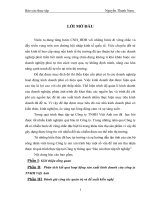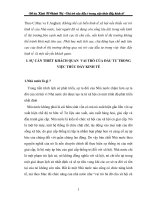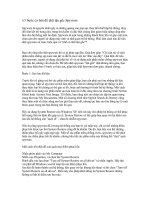3 cách cơ bản để truy cập thư mục chia sẻ của Windows từ Linux pptx
Bạn đang xem bản rút gọn của tài liệu. Xem và tải ngay bản đầy đủ của tài liệu tại đây (419.23 KB, 8 trang )
3 cách cơ bản để truy cập thư mục chia sẻ của
Windows từ Linux
Đây là 1 trong những vẫn đề thường gặp nhất trong hệ
thống sử dụng cả Windows và Linux. Sau đây, Quản Trị
Mạng sẽ giới thiệu với các bạn những cách cơ bản và đơn
giản nhất để truy cập tới thư mục chia sẻ trên Windows từ
Linux.
Sử dụng phím tắt
Tại Linux, bạn có thể sử dụng phím tắt Alt+F2 để mở cửa sổ
Run (như Windows + R trong Windows), tại ô địa chỉ bạn chỉ
cần khai báo giao thức sử dụng và địa chỉ cụ thể. Ví dụ như
smb:// để kết nối tới server chia sẻ samba, ngoài ra còn 1 số
giao thức phổ biến khác như ssh, ftp, sftp, http, và https:
Ở ví dụ này là tên server – playground, thư mục chia sẻ là
music
Và điền mật khẩu nếu hệ thống có yêu cầu, và kho
ảng thời gian
lưu trữ password này:
Khi kết nối thành công, cửa sổ chia sẻ thư mục sẽ hiển thị như
hình sau:
Kết nối từ menu GNOME
Nếu bạn đang sử dụng Ubuntu hoặc các distribution dựa
trên GNOME khác, mở menu và chọn Connect to Server:
Tại cửa sổ tiếp theo, bạn chọn giao thức sử dụng từ danh
sách Server:
Với server samba/cifs chọn Windows share và điền các
thông tin yêu cầu tương ứng (không giống như trên
Windows, bạn không cần thêm dấu gạch / để thực hiện lệnh
kết nối tại đây):
Hoặc có thể sử dụng luôn chức năng Connect to Server tại
đây:
Sử dụng shortcut
1 cách khá đơn giản khác thường được áp dụng là tạo
shortcut của những thư mục chia sẻ mà bạn thường xuyên
phải sử dụng. Kích chuột phải lên menu cần tạo shorcut và
chọn Add to Panel:
Cửa sổ popup hiện ra, các bạn gõ từ khóa connect và chọn
thành phần Connect to Server:
Và đây là kết quả:
Trên đây là 1 số cách cơ bản và dễ áp dụng trong hệ thống
có sử dụng cả Windows và Linux. Chúc các bạn thành
công!